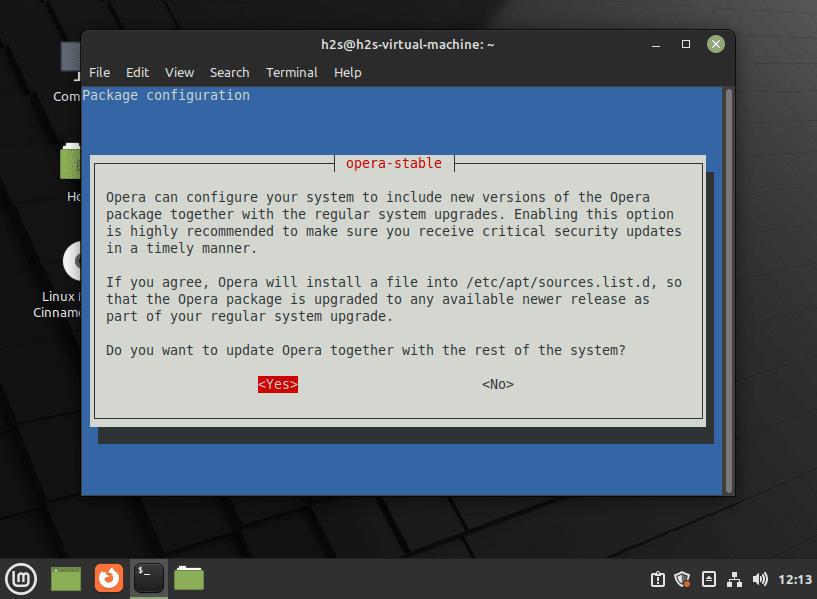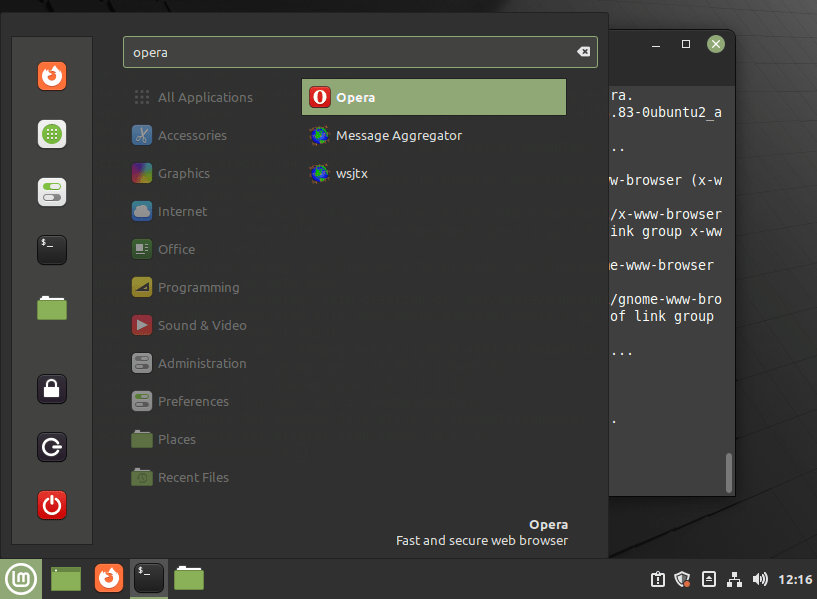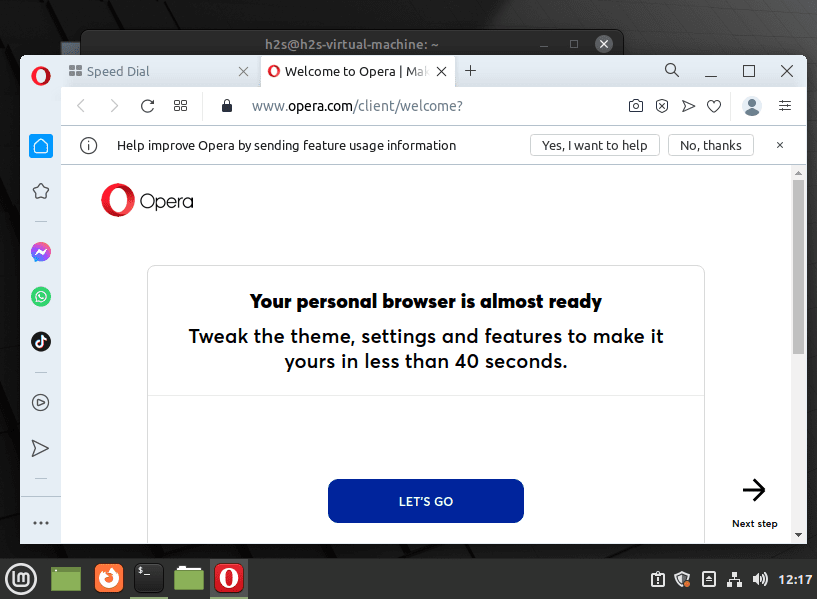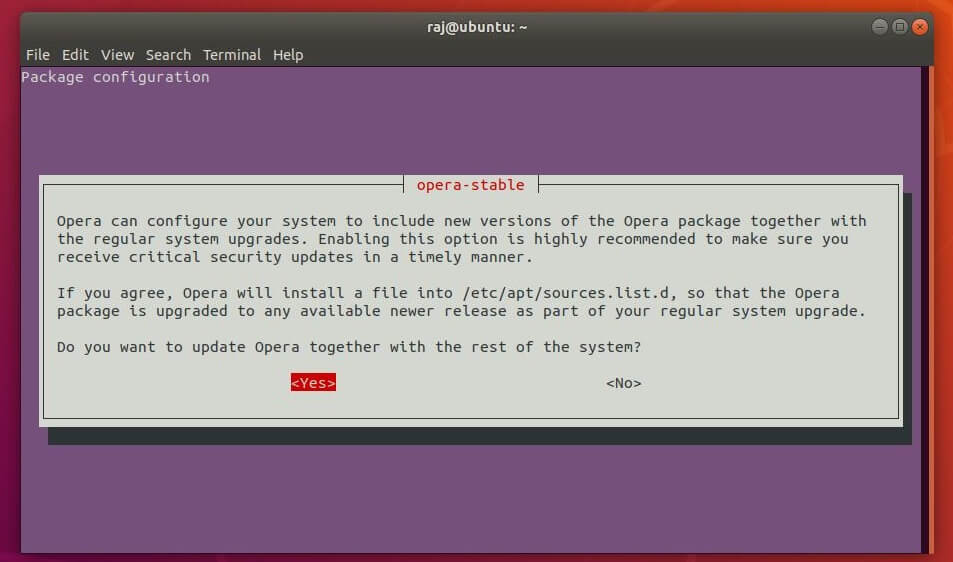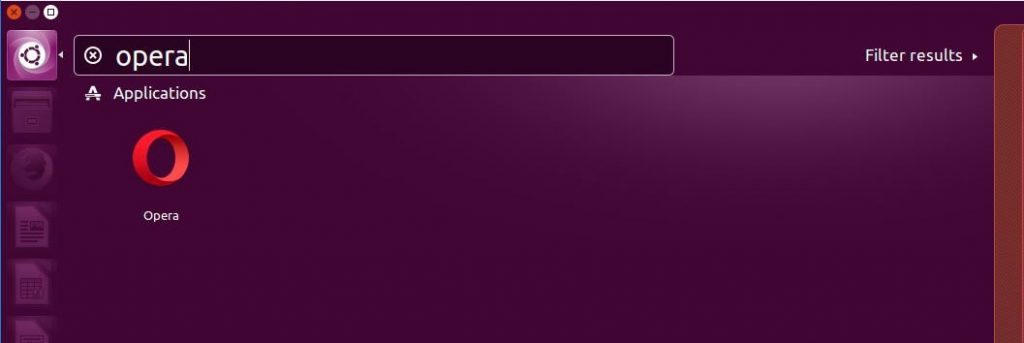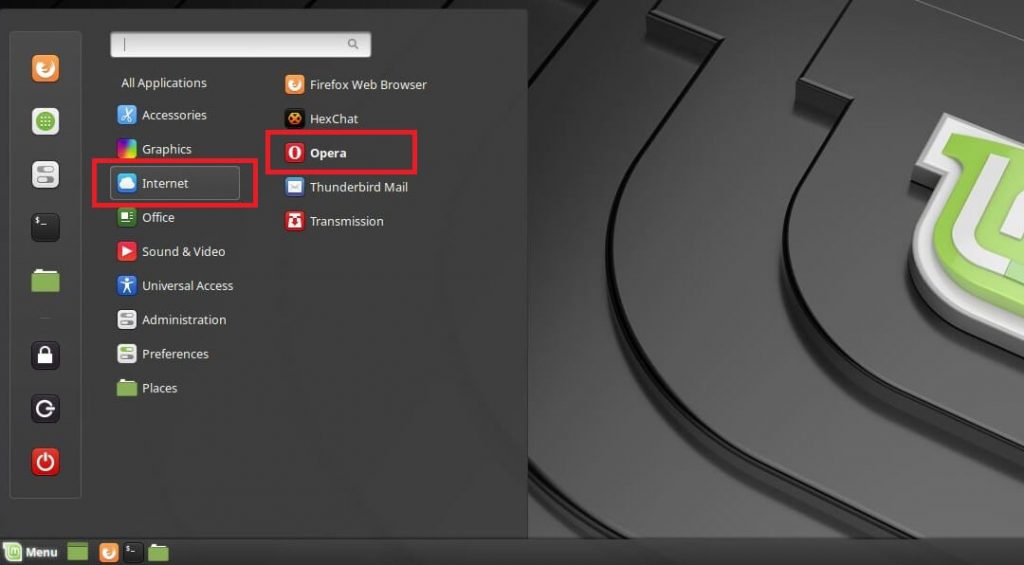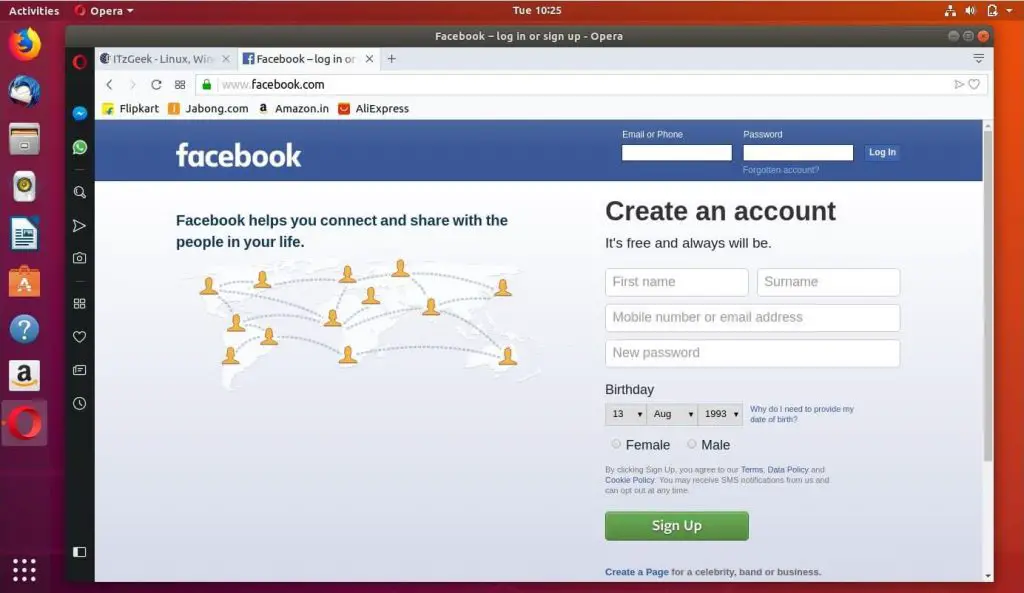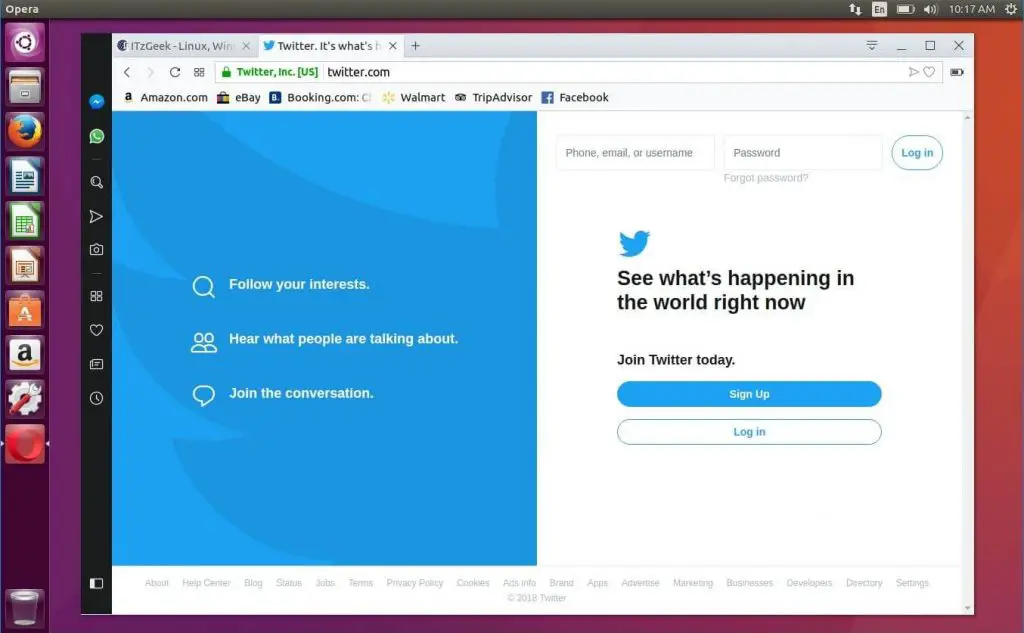- Download and install Opera Browser on Linux mint 21
- Installing Opera Browser in Linux Mint 21
- Step 1. Update Linux Mint 21
- Step 2. Add Opera Public GPG Key
- Step 3. Add Opera repository on Linux Mint 21
- Step 4. Install Opera Stable, Beta, or Dev
- Step 5. Run the Opera browser
- Step 6. How to update or upgrade
- Step 7. Uninstall Opera from Linux Mint 21
- Leave a Comment Cancel reply
- Linux mint установка opera
- Инструкция
- Случай №1: ДЕБ-файл
- Случай №2: Терминал
- compizomania
- Страницы
- 03 апреля 2013
- Как установить браузер Opera в Ubuntu/Linux Mint
- Установка Opera Browser на Linux Mint
- ПОДГОТОВКА
- УСТАНОВКА
- VPN
- УДАЛЕНИЕ
- ВЫВОДЫ
- How to Install Opera Browser on Linux Mint 19
- Install Opera Browser on Linux Mint 19
- Prerequisites
- Install Opera on Linux Mint
- Install Latest Version on Opera on Linux Mint
- Conclusion
- How To Install Opera Browser on Ubuntu 18.04 / 16.04 & Linux Mint 19 / 18
- Install Opera Browser
- Access Opera Browser
Download and install Opera Browser on Linux mint 21
Opera is a popular browser known for its speed and security features. It was first released in 1996 by Opera Software. We can install Opera on various platforms, such as Windows, macOS, Linux, Android, and iOS. The most notable feature of Opera is its built-VPN an ad blocker. Apart from the regular Desktop version, the company also offers a gaming edition of their Opera browser.
To reduce the web page’s size and speed up browsing on a slow connection, it comes with a feature called “Opera Turbo.” Apart from all this, the browser also offers a currency converter, integrated messengers, a Twitter sidebar, a Battery saver, a Crypto wallet, and more…
Installing Opera Browser in Linux Mint 21
Step 1. Update Linux Mint 21
Before starting the tutorial, let’s install the latest security and package updates for our Linux Mint. This further also rebuilds the APT package index cache.
sudo apt update && sudo apt upgradeAlso, install a few required dependencies:
sudo apt install software-properties-common apt-transport-https wget ca-certificates gnupg2Step 2. Add Opera Public GPG Key
Repositories that offer the Packages to download and install Opera on our system must be verified. For that, Linux Mint needs a GPG key used to sign the packages Opera by its developers.
wget -O- https://deb.opera.com/archive.key | sudo gpg --dearmor | sudo tee /usr/share/keyrings/opera.gpgStep 3. Add Opera repository on Linux Mint 21
Linux Mint’s official repositories don’t offer the packages we need to install Opera; therefore, manually add its repository to your Mint. Here is the command for that.
echo deb [arch=amd64 signed-by=/usr/share/keyrings/opera.gpg] https://deb.opera.com/opera-stable/ stable non-free | sudo tee /etc/apt/sources.list.d/opera.listAfter adding the repository, refresh the APT package index once more:
Step 4. Install Opera Stable, Beta, or Dev
Finally, we have integrated the required Opera repository; now, we can install the browser like any other software with the help of the APT package manager.
For stable Version:
If you want to install the stable current version of this browser, go for this command.
sudo apt install opera-stableWhereas those who want to experience the updates before they are available to everyday users can opt Beta or Developer version. However, bugs and instability would be there.
For Beta Version
sudo apt install opera-betaFor Developer Version
sudo apt install opera-developerWhile installing it, the system will ask – would you like to update the browser along with the system update. Let the Yes be selected; hit the Enter button.
To check the version:
As per the version you have installed, use one of the given commands to check the version of Opera:
Step 5. Run the Opera browser
Once the installation is completed, click the Linux Mint Start button and search for Opera. As its icon appears, click to run the same.
Alternatively, the users can run the browsers from the terminal using the given command:
Step 6. How to update or upgrade
We don’t need to update Opera, mainly because running the system update command will also get installed automatically if any update is available for the browser.
sudo apt update && sudo apt upgradeStep 7. Uninstall Opera from Linux Mint 21
This tutorial section is for those unsatisfied with the Opera browser on their Linux Mint 21. They can easily uninstall or remove the browser using the given command according to the edition they have on their system:
For stable version:
sudo apt autoremove opera-stable --purgeFor the Beta version:
sudo apt autoremove opera-beta --purgeFor Developer version:
sudo apt autoremove opera-developer --purgeOther Articles:
Leave a Comment Cancel reply
This site uses Akismet to reduce spam. Learn how your comment data is processed.
Linux mint установка opera
Линукс – довольно удобная операционная система с низкой нагрузкой на ПК, но не слишком распространенная из-за своей специфики. Но все же крупные разработчики софта адаптируют свои программы и под нее. Яркий пример – интернет-обозреватель Опера для Линукс, который доступен для бесплатной загрузки и совместим практически со всеми сборками. Рассмотрим процедуру его инсталляции на примере всеми любимого Ubuntu.
Инструкция
- С помощью отдельного пакета с расширением .deb.
- Через терминал (Командная строка).
Разумеется, в данной статье мы поочередно ознакомимся с каждым из них.
Случай №1: ДЕБ-файл
- Откройте в любом интернет-обозревателе страницу https://www.opera.com/ru/.
- Кликните на опцию загрузки и выберите ДЕБ-файл.
- Откройте его и выполните установку через встроенный распаковщик пакетов.
Случай №2: Терминал
А теперь перейдем к альтернативе, как установить Opera на Linux. Вызвать консоль разработчика можно либо из меню приложений, либо с помощью комбинации Ctrl + Alt + T.
wget -qO- https://deb.opera.com/archive.key | sudo apt-key add —
С ее помощью идет подключения ключа от нужного репозитория.
sudo add-apt-repository «deb [arch=i386,amd64] https://deb.opera.com/opera-stable/ stable non-free»
Теперь идет непосредственно добавление ранее указанного репозитория.
sudo apt install opera-stable
Скорее всего, вас потребуют подтвердить операцию. Чтобы это сделать, впечатайте английскую букву y и нажмите Enter.
С этим запросом все предельно просто – он отвечает за запуск инсталляции стабильной версии браузера. Запустить ее выйдет через окно всех приложений для ОС.
compizomania
Азбука в Linux для начинающих и не только. Я знаю только то, что ничего не знаю, но другие не знают и этого. Сократ
Страницы
03 апреля 2013
Как установить браузер Opera в Ubuntu/Linux Mint
Opera — веб-браузер и программный пакет для работы в Интернете, выпускаемый компанией Opera Software. Разработан в 1994 году группой исследователей из норвежской компании Telenor.
Браузер написан на языке программирования C++, обладает высокой скоростью работы и совместим с основными веб-технологиями. Отличительными особенностями Opera долгое время являлись многостраничный интерфейс (система вкладок в окне программы) и возможность масштабирования отображаемых документов целиком, вместе с графикой; впоследствии эти функции появились и в других браузерах. В Opera расширены функциональные возможности использования мыши: кроме стандартных способов навигации предусмотрены так называемые «жесты мышью». В систему безопасности браузера входят: встроенная защита от фишинга; дополнительное кодирование информационного потока при работе со страницами, содержащими запросы конфиденциальных сведений; возможность удаления HTTP-Cookies, очистки истории посещений одним кликом мыши, а также стартовая панель «Speed Dial».
Браузер Opera портирован под множество операционных систем: Microsoft Windows, Mac OS X, Linux, FreeBSD, Solaris, а также для мобильных платформ на основе Symbian, MeeGo, MeeGo WeTab, Java, Android, Windows Mobile, Windows Phone 7, bada, Apple iOS.
Для установки браузера Opera в Ubuntu/Linux Mint есть несколько вариантов. Давайте рассмотрим их.
Загрузить deb файл с Opera c официального сайта http://www.opera.com/download и установить.
Графическая установка браузера через Ubuntu Tweak с подключением репозитория для дальнейшего автоматического обновления, следующим образом:
Подключаем репозиторий и обновляем источники:
Консольный вариант установки браузера, также с подключением репозитория для дальнейшего автоматического обновления.
Откройте терминал, скопируйте и выполните следующие команды:
sudo sh -c ‘echo «deb http://deb.opera.com/opera/ stable non-free» >> /etc/apt/sources.list.d/opera.list’
sudo sh -c ‘wget -O — http://deb.opera.com/archive.key | apt-key add -‘
sudo apt-get update
sudo apt-get install opera
Выберите любой из представленных вариантов для установки браузера Opera в вашей системе.
Установка Opera Browser на Linux Mint
Автор: admin · Опубликовано 17.06.2019 · Обновлено 25.06.2019
Opera Browser — это браузер и пакет прикладных программ для работы в Интернете, выпускаемый компанией Opera Software. Разработан в 1994 году группой исследователей из норвежской компании Telenor. Разработан на базе Chromium.
Достоинства:
- Бесплатный доступ к VPN.
- Скорость загрузки страниц.
- Невысокие требования к ресурсам компьютера.
Недостатки:
ПОДГОТОВКА
Заходим на официальный сайт, скачиваем актуальную версию браузера в deb пакете.
УСТАНОВКА
Запускаем, жмем Установить пакет.
Добавляем репозиторий «https://deb.opera.com/opera-stable/» в систему для получения критических обновлений безопасности. Просто ставим галочку.
VPN
В обычном режиме браузер соединяется с сайтами напрямую, позволяя им определять ваш IP-адрес и приблизительное местоположение. Включив VPN, вы соединяетесь с веб-сайтом через VPN-сервер. В результате ваше определяемое местоположение меняется на местоположение сервера.
Для включения VPN выполните следующие действия:
УДАЛЕНИЕ
Заходим Пуск Меню, на иконке программы ПКМ вызываем меню, жмем удалить.
ВЫВОДЫ
В этой статье мы разобрали как установить Opera Browser. У него есть свои плюсы и минусы как и у всех. Я не стал показывать установку через терминал, так как Linux Mint ставит целью предоставить пользователю современную, элегантную и удобную операционную систему. А каким браузером пользуетесь вы? Напишите в комментариях!
Если вы нашли ошибку, пожалуйста, выделите фрагмент текста и нажмите Ctrl+Enter.
How to Install Opera Browser on Linux Mint 19
Install Opera Browser on Linux Mint 19
Opera is one of the oldest and stable web browser available today. Opera is built on WebKit Engine so you can also install Google Chrome extensions on this browser. It also comes with a built-in adblocker plugin and save battery mode. In this tutorial, you are going to learn How to Install Opera Browser on Linux Mint 19.
Prerequisites
Before you start installing Opera on Linux Mint 19. You must have a non-root user account on your server with sudo privileges.
Install Opera on Linux Mint
As Linux Mint core repositories do not contain Opera repository, we should add Opera repository first to install it on Linux Mint.
First, open the terminal using Ctrl+alt+t then add GPG key using the following command in Linux Mint terminal:
Now add the repository by running below command in the terminal:
After adding repository run following command to install Opera on Linux Mint:
Now above command will also ask you to update the Opera browser when installing you can press Y to update it otherwise press n .
To run the Opera browser you can go to Activities -> Opera option or you can run the following command also to run it using terminal:
To Uninstall opera-stable package you can run below command:
Install Latest Version on Opera on Linux Mint
The current latest version available for opera browser at the time of writing this article is 60.0 . To install latest version of Opera Browser you should download .deb visiting official download page.
To download Opera using wget command or curl command run below command:
Now run following command to install above downloaded .deb package:
In the installation process you will be asked to update the opera browser at the same time as given below:
install opera browser on Linux Mint 19
After completing the above process you have installed Opera browser successfully on Linux Mint 19.
Conclusion
In this tutorial, you have learned how to install Opera on Linux Mint 19 successfully. If you have any of the queries regarding this then you can comment below.
How To Install Opera Browser on Ubuntu 18.04 / 16.04 & Linux Mint 19 / 18
Opera is a freeware web browser developed by Opera Software AS. Opera runs on computer operating systems including Microsoft Windows, Mac OS, and Linux.
Opera is also available for Android, and iOS (Opera Mini).
Here is the tutorial about installing Opera browser on Ubuntu 18.04 / 16.04 & Linux Mint 19 / Linux Mint 18.
Install Opera Browser
Open Terminal ( Ctrl + Alt + T).
Import the public signing key for Opera.
wget -qO- https://deb.opera.com/archive.key | sudo apt-key add -
Run the following command to add Opera browser repository to the system.
echo "deb https://deb.opera.com/opera-stable/ stable non-free" | sudo tee /etc/apt/sources.list.d/opera-stable.list
Update the repository index.
Install the Opera browser using the apt command.
sudo apt-get install -y opera-stable
Want to try Opera beta, run:
sudo apt-get install -y opera-beta
While installing Opera, the installer will ask you to set up Opera repository for easy upgrade of Opera browser by which you can easily upgrade Opera during the regular system upgrades. Choose Yes and press enter.
Access Opera Browser
Ubuntu 18.04: Activities >> Search for Opera.
Ubuntu 16.04: Dash >> Search for Opera.
Linux Mint 19 / Linux Mint 18 [Cinnamon Desktop] : Menu >> Internet >> Opera.
To start, Opera Browser beta.
Opera Browser Running on Ubuntu 18.04:
Opera Browser Running on Ubuntu 16.04:
Opera Browser Running on Linux Mint: